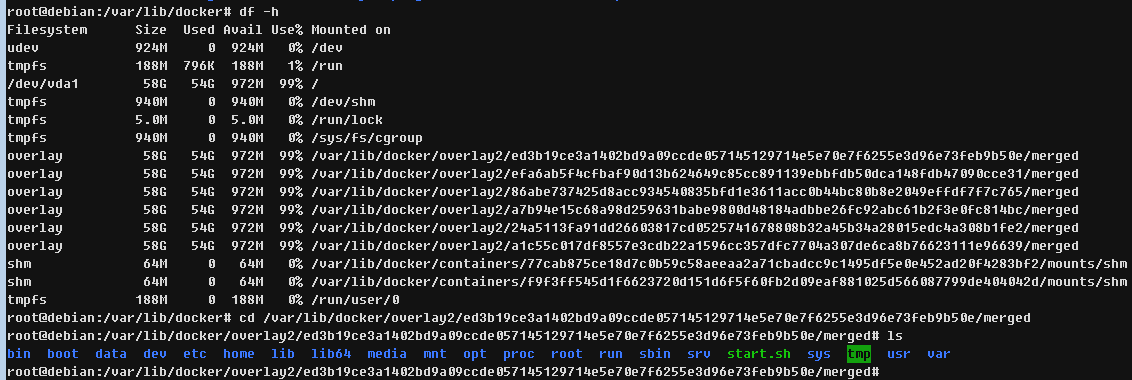Docker 一键安装命令
curl -fsSLo- get.docker.com | /bin/sh
# 运行 hello-world 检查Docker引擎是否安装
docker run hello-world
# 运行一个 Ubuntu 容器
docker run -it ubuntu bash
# 显示所有的容器
docker ps -a
# 显示本机镜像
docker images
# 查看Ubuntu镜像的历史
docker history hello-world
# 查看镜像的历史
docker history ubuntu
# 删除所有容器
docker rm -f $(docker ps -qa)
# 删除所有镜像
docker rmi -f $(docker images -qa)
-----------------------------------
Docker 不是虚拟机,所以使用 htop 工具,是可以看到容器中运行的程序,运行的服务程序实际还是在宿主机上的,只是 Docker 容器挂载了虚拟的文件系统,Docker中的程序是和宿主机其他程序 文件系统隔离的。
如图 使用简单的命令,可以 进入 一个当前活动的容器的 root 目录,可以看到 /var/lib/docker/overlay2/ed3..... /merged 是这个容器的 / 根目录
df -h
cd /var/lib/docker/overlay2/ed3b19ce3a1402bd9a09ccde057145129714e5e70e7f6255e3d96e73feb9b50e/merged
ls
--------------------------------------------------------
docker 安装后有2个重要目录 /var/lib/docker/containers /var/lib/docker/overlay2
docker ps -a 运行后 会显示 CONTAINER ID < ba5148927a1e> ba5148927a1e 就是 hello-world 这个容器的 ID
/var/lib/docker/containers/ba5148927a1e98322f8628650e8ef3b3ddd38e88bb59669dadf82433e932be7a (ID前缀的这个长目录就还是容器目录)
里面保存了 这个容器的配置,主要保存在 config.v2.json文件中, ID前缀....log 就是这个容器的 运行日志
docker logs ba5148927a1e 就能查看日志
Docker傻瓜使用速成
https://hostloc.com/thread-887705-1-1.html
(出处: 全球主机交流论坛)